独自ドメインのネームサーバーを変えずにさくらのメールボックスを使いたい
私は連絡用のメールアドレスに独自ドメインのhyouhyan@hyouhyan.comを使っています。
そして、メールの送受信には自宅サーバー!!
…ではなく、さくらのメールボックスを利用しています。
今回はさくらのメールボックスを設定したときに躓いた部分のお話です。
ネームサーバーの変更…?嫌ですけど
さくらのメールボックスに独自ドメインを登録すると、以下のような注意書きが表示されます。
情報
サーバーの設定及びns1.dns.ne.jp及びns2.dns.ne.jpへの登録を行います。ドメインのWHOISに登録されているネームサーバーを次のように変更してください。
- ネームサーバー1 ns1.dns.ne.jp
- ネームサーバー2 ns2.dns.ne.jp
他社で取得されたドメインに関しまして、基本的な設定(@/www/mail/ftp の4レコード)のみ登録します。 お客様でゾーン情報のカスタマイズは許可しておりません。 当社の基本設定では対応できない設定をすでにされているお客様に関しましては、 下記のサブドメインの追加からご利用されたいサブドメインのみを追加ください。
なんと、自分のドメインのネームサーバーをさくらのものに変更しろと言われてしまうのです。
しかも、「お客様でゾーン情報のカスタマイズは許可しておりません」とのこと。
Webサーバーもゲームサーバーも、このドメインでアクセスするのに、ネームサーバー変えちゃったら全部パーですよ。
サブドメインはダサい
これの対策としてさくらは「サブドメインのみを追加ください」と言っています。
しかし、hyouhyan@mail.hyouhyan.comってちょっとダサくないですか?
hyouhyan@hyouhyan.comの方がカッコよくないですか?
ってことで、今回はネームサーバーを変更せずに設定を進めましょう。
ドメインの追加
初期状態ではさくらのドメイン(***.sakura.ne.jp)でメールを送受信する設定になっています。
「ドメイン新規追加」より、独自ドメインを追加しましょう。
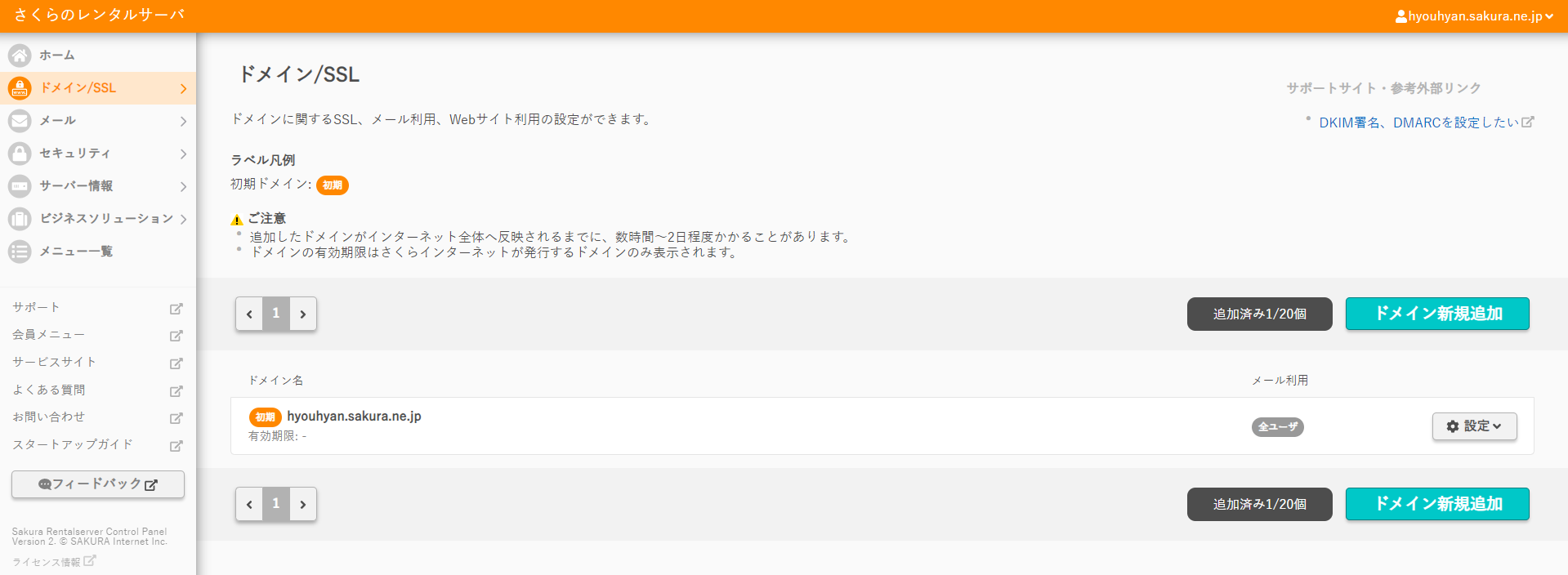
1番下にある「他社で取得したドメインを移管せずに使う」を選択してください。

移管すると痛い目を見ますよ。
DNSレコードの確認
さくらのメールボックスのドメイン管理画面より、自分のドメインを選択して、DNSレコードを確認してください。
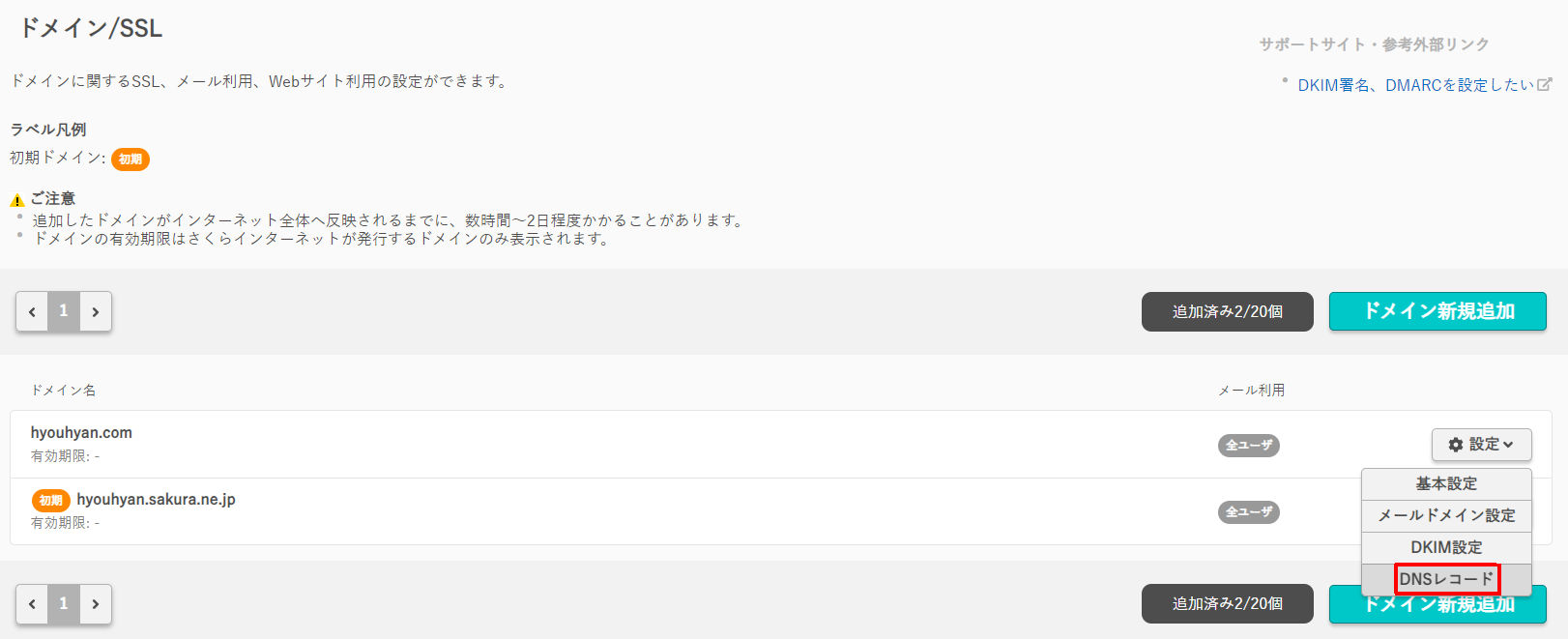
いちばん重要なのは下のTXTと書かれている部分。
今回はv=spf1 a:www2299.sakura.ne.jp mx ~allですね。
これをメモ帳かどこかにコピーしておいてください。
DNSレコードの設定
ご自分が使われているネームサーバーの設定画面にアクセスしてください。
(お名前.com、XServerDomainとか)
私の場合はmyDNSを利用していますので、myDNSを基準に説明していきます。
MXレコードの設定
| MX | Priority |
|---|---|
****.sakura.ne.jp |
10 |
www****.sakura.ne.jp |
20 |
****.sakura.ne.jpは契約時に設定した自分のユーザーIDに、
www****.sakura.ne.jpは先程コピーした内容をもとに、書き換えてください。
SPFレコードの設定
| Hostname | Type | Content |
|---|---|---|
| @ | TXT | v=spf1 a:****.sakura.ne.jp a:www****.sakura.ne.jp mx ~all |
こちらも上と同じく
****.sakura.ne.jpは契約時に設定した自分のユーザーIDに、
www****.sakura.ne.jpは先程コピーした内容をもとに、書き換えてください。
これで設定は終了です。
メールを送ってみる
さくらのWebメールにアクセスし、差出人に追加したドメインが表示されることを確認してください。
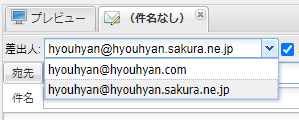
宛先に自分の別のメールアドレス(Gmailなど)を入れてテストメールを送ってみましょう。
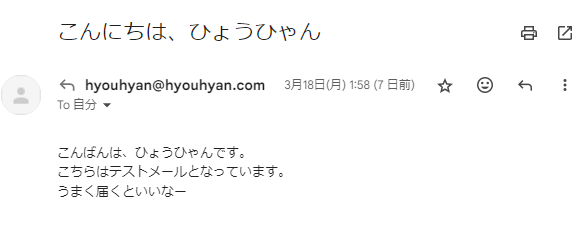
メールが届いたら、返信してさくら側で受け取れるか確認しましょう。
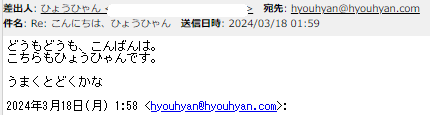
無事に送受信ができましたね、成功です。
おまけ: DKIMを設定する
DKIMって何なんですかね?
iCloudPlusのときは何かわからず設定してました。
DKIM は、送信メールにデジタル署名を付加する、標準的なメール認証方式です。 DKIM で署名されたメールを受け取る受信メールサーバーは、メールが送信者のなりすましではなく、本来の送信者から実際に送られてきたものであることを確認できます。 DKIM では、メールの送信後にその内容が変更されていないことも確認されます。
Google Help「DKIM を使用してなりすましと迷惑メールを防止する」
なるほど、自分が送り主本人だと証明できるみたいです。
SPFじゃダメなのかな…?
DKIMの鍵ペアを生成する
「DKIMレコードを利用する」にチェックを入れて、「設定する」をクリック
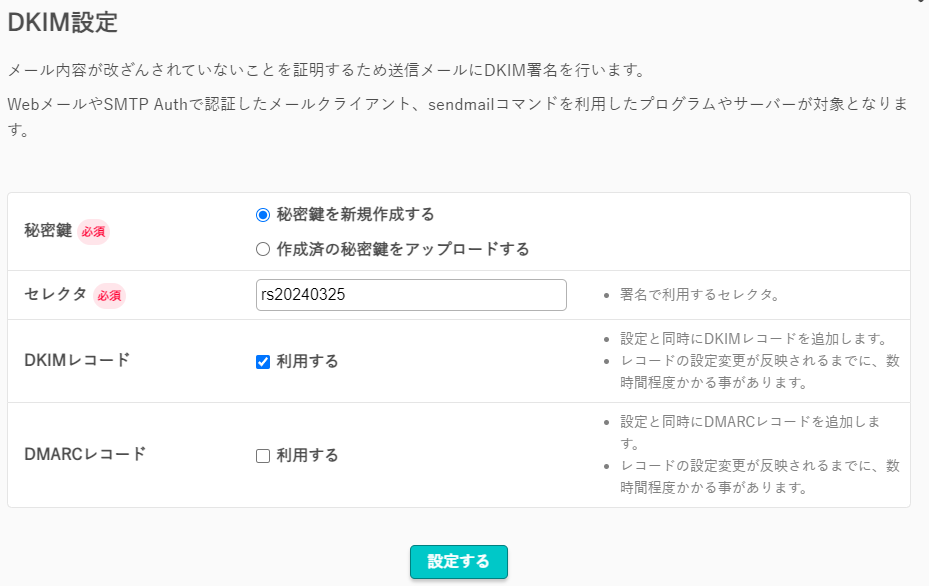
レコードの確認
さくらのメールボックスのドメイン管理画面より、自分のドメインを選択して、DNSレコードを確認してください。
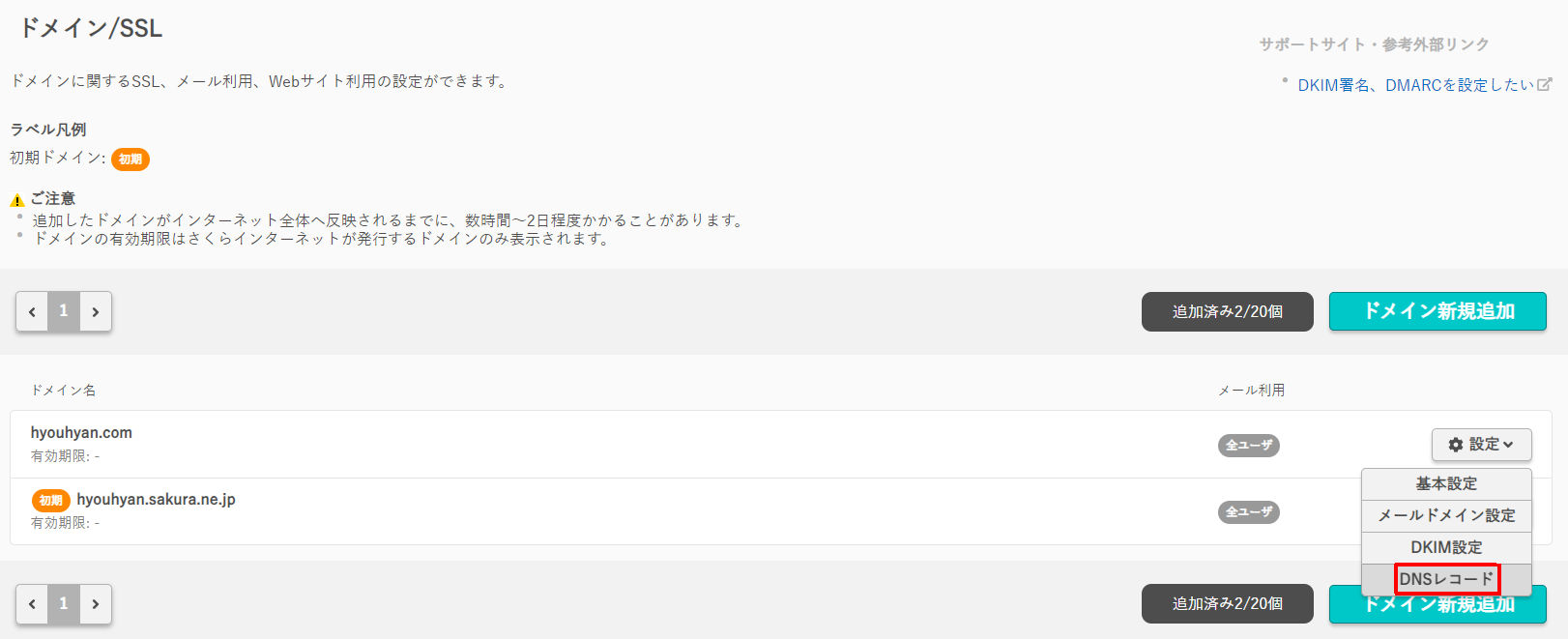
以下2つをメモしておいてください。
- 画面上部、rsの後の数字(今回は
rs20240325) -
v=DKIM1から始まる長い文字列
DKIMレコードの設定
| Hostname | Type | Content |
|---|---|---|
| rs20240325._domainkey | TXT | v=DKIM1; k=rsa; p=**************************** |
さくら側ではダブルクオーテーション(")や改行が含まれていますが、削除して1つの長い文字列として入力してください。
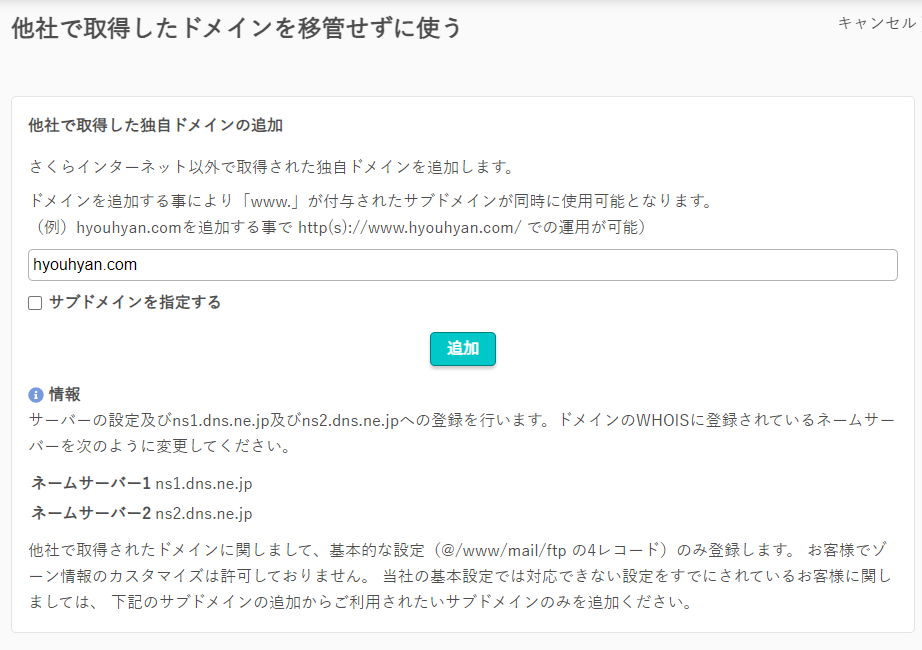
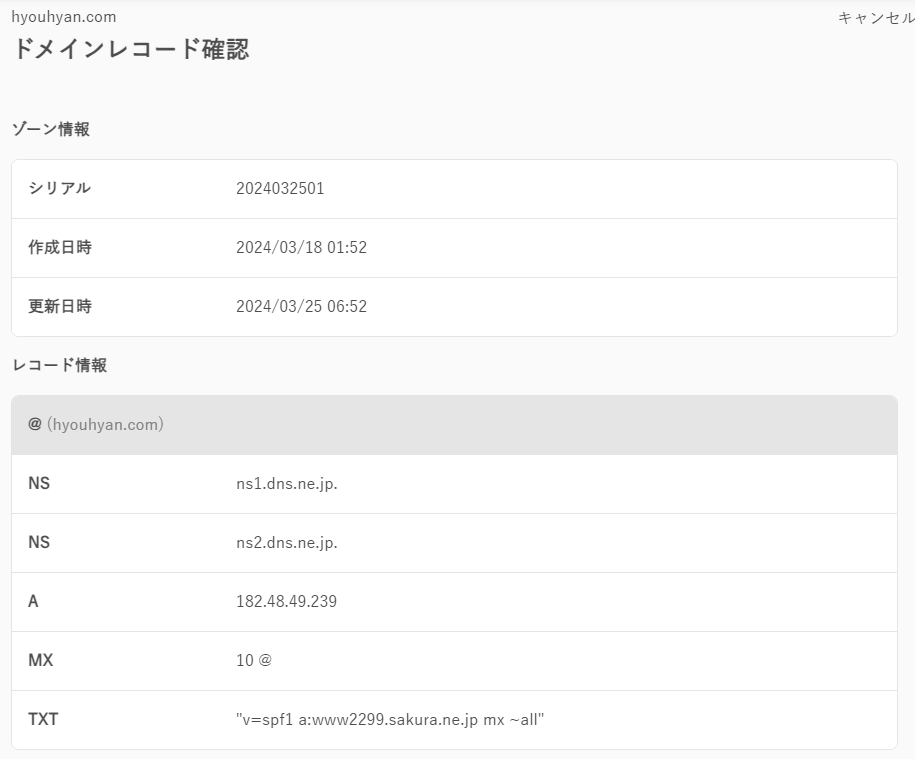
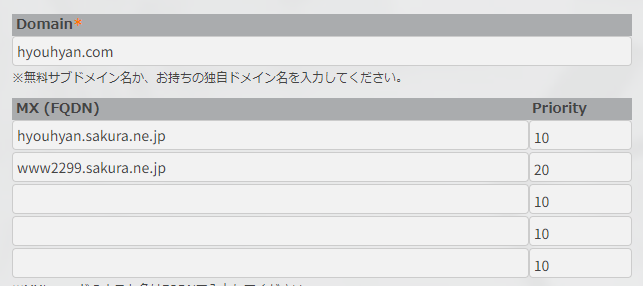

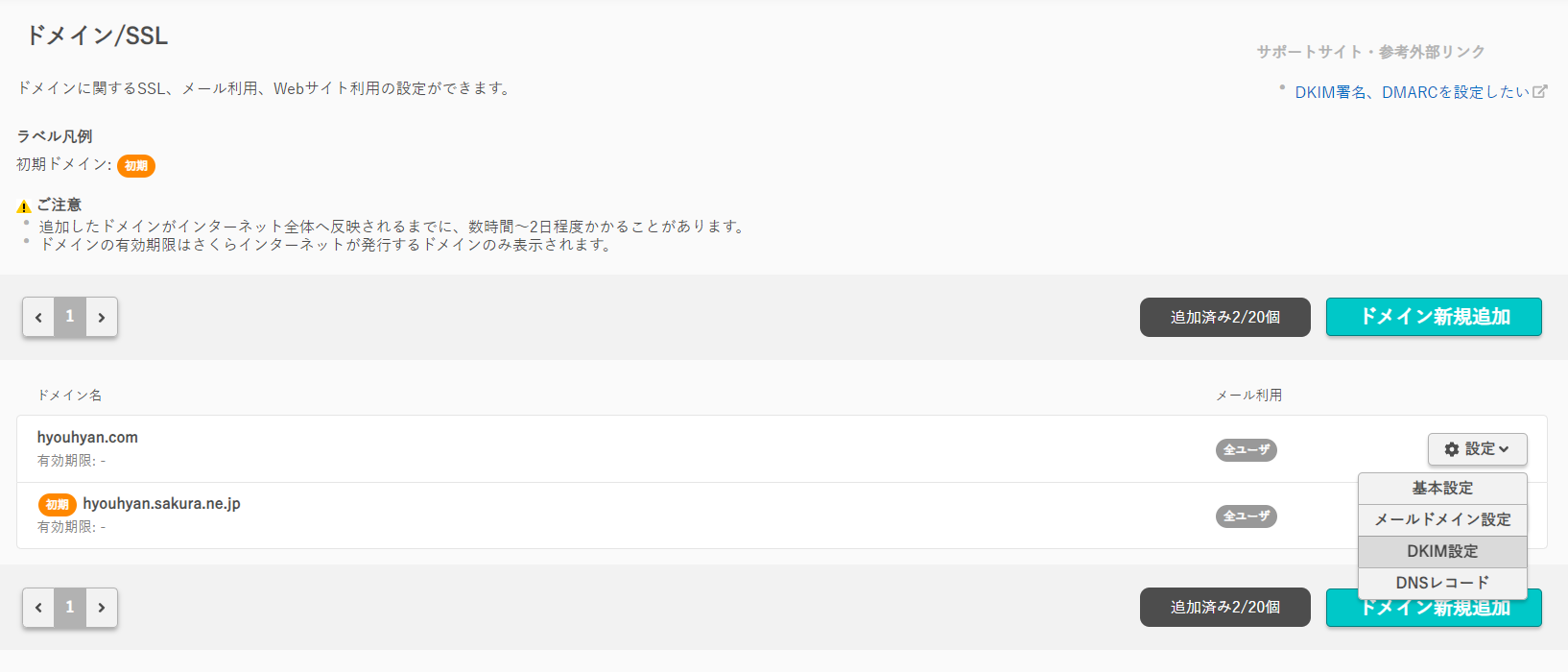
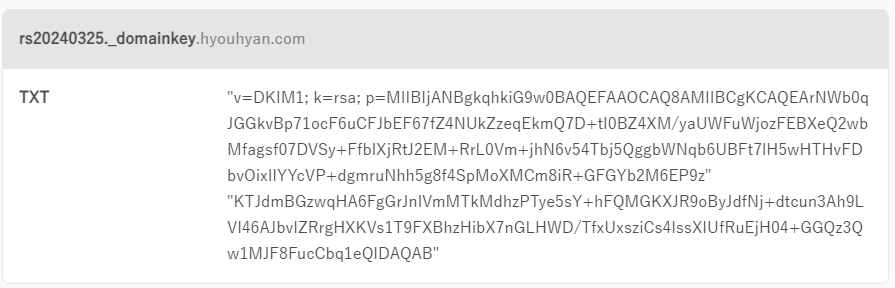
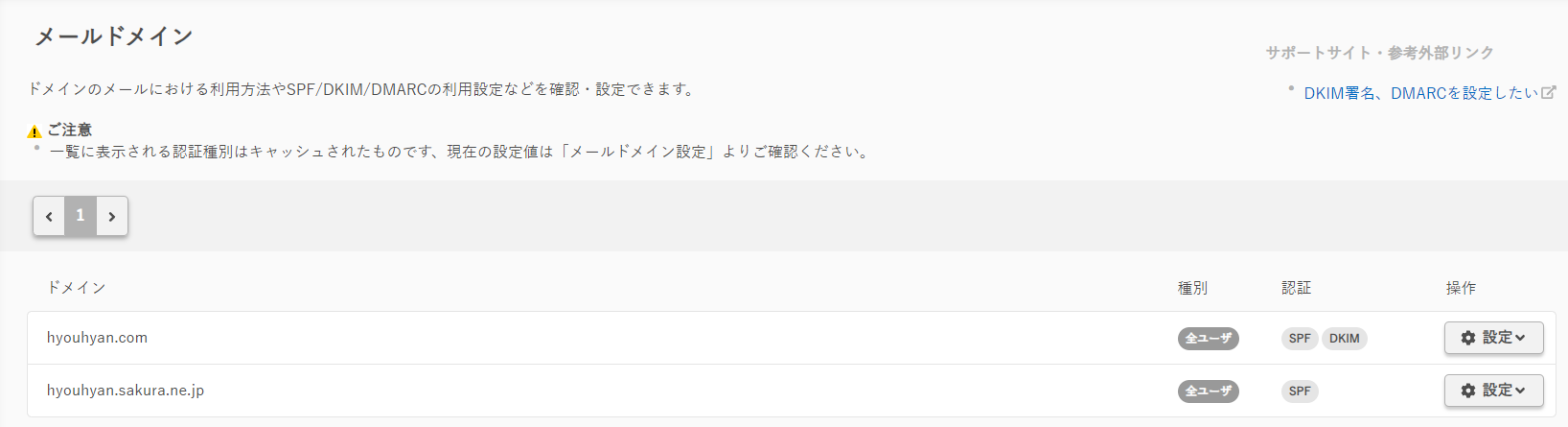
Discussion
はじめまして
お名前.comで取得したドメインをさくらサーバーで移管せず使用しており、そのためお問い合わせコンタクトフォームから発せられるgmail宛へのサンクスメールがgoogleのセキュリティ強化のため届かない事案が発生しました。
貴殿の記事を読みお名前.comでDNSレコードの追加を試してみると無事さくらサーバーからgmail宛にサンクスメールが届きました。
おかげさまで無事問題解決に至ったこと、心より感謝申し上げます。
Gmail宛にメールを送る場合、SPFかDKIMのどちらかを設定しないとそもそもメールが届かないんですよね…
お役に立てて光栄です!
はじめまして。
同様の構成を組みたく困っていたところ、本記事が大変参考になりました。おかげさまで、無事独自ドメインメールを構築し、運用できております。
記事に残してくださり、本当にありがとうございました!